如何查看电脑的WiFi密码?
- 电器维修
- 2025-03-26
- 24
- 更新:2025-03-17 23:24:44
现代生活中,WiFi已经成为了我们不可或缺的一部分。我们通过无线网络进行通讯、工作、娱乐。但有时我们可能会忘记自己的WiFi密码,或者在需要帮助他人连接网络时,需要查看密码。我们应该如何安全地查看电脑中的WiFi密码呢?本文将详细指导您进行操作,并确保您的个人隐私安全不受侵害。
一、了解查看WiFi密码的合法性和风险
1.确认查看WiFi密码的目的
在开始之前,我们需要清楚地了解,查看WiFi密码应当出于合法目的,例如个人使用或授权的技术支持。未经授权而访问或分享他人的WiFi密码是不合法的,可能造成法律问题。
2.了解查看密码的风险
查看密码可能会留下安全日志,如果是在公共电脑上操作,可能有被他人窥探的风险。进行此类操作前请确保电脑的安全性,并且在操作完成后及时清理记录。

二、通过Windows系统查看WiFi密码
1.寻找“网络和共享中心”
在Windows系统的搜索栏中输入“网络和共享中心”,打开网络管理界面。
2.进入“无线属性”
在“网络和共享中心”中找到当前连接的WiFi网络,点击“无线属性”。
3.安全选项卡下的密码显示
在“安全”选项卡中,找到“网络安全密钥”,勾选“显示字符”,即可看到密码。
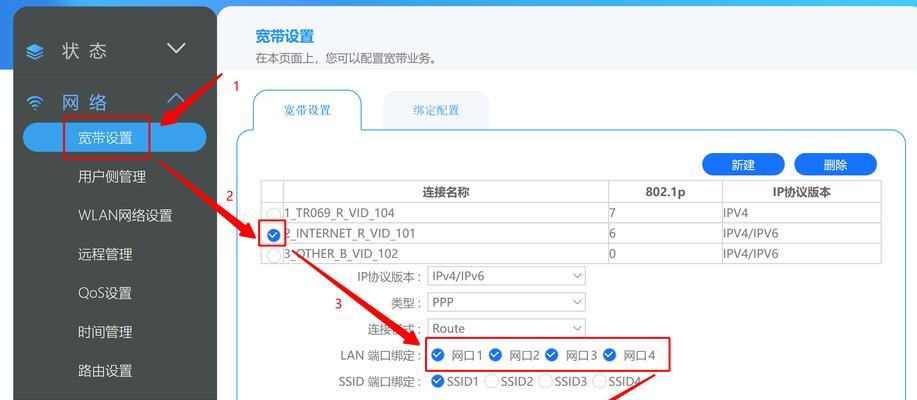
三、通过Mac系统查看WiFi密码
1.使用钥匙串访问
在应用程序中的实用工具文件夹内找到“钥匙串访问”。
2.找到WiFi网络的密码条目
在“钥匙串访问”中搜索你的WiFi网络名称,找到相应的密码条目。
3.显示密码
双击该条目,会弹出一个窗口,在“显示密码”前打勾,输入管理员密码,即可显示WiFi密码。
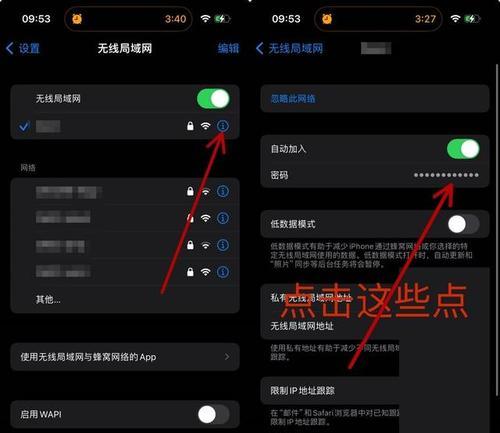
四、在命令行中查看WiFi密码(适用于高级用户)
1.打开命令提示符
在Windows中,通过输入“cmd”或“命令提示符”打开。
2.使用netsh命令查看密码
在命令行中输入`netshwlanshowprofilename="你的WiFi名"key=clear`,按回车执行。此时在输出结果中可以找到你的WiFi密码。
五、密码查看工具的使用(注意安全)
1.第三方密码查看软件
市面上有一些第三方软件可以用来查看或恢复WiFi密码。这些工具应当从可信赖的源头下载,并在安装和使用时注意安全。
2.工具使用要谨慎
在使用这些第三方工具时,一定要确保它们不会将你的信息用于不当用途,并且要自己进行安全检查,以防软件携带恶意代码。
六、常见问题解答
1.密码保存在哪里?
在Windows系统中,WiFi密码被保存在“凭据管理器”的“Windows凭据”部分;在Mac系统中,它被保存在“钥匙串访问”中。
2.如果忘记管理员密码怎么办?
如果你忘记了管理员密码,你将无法通过普通方式查看WiFi密码。这种情况下,建议寻求专业的技术人员帮助,或者恢复系统到密码设置之前的状态。
3.如何防止密码被他人查看?
建议定期更改WiFi密码,并确保电脑的安全性,及时更新系统和防病毒软件。
七、
查看电脑的WiFi密码在某些情况下可能非常必要。以上步骤不管你使用的是Windows还是Mac操作系统,都可以帮助你安全地找回忘记的密码。重要的是要确保在查看、使用密码时,始终遵循法律法规并注意个人隐私和数据安全。记住,技术是为了服务我们,而不是带来问题。希望本文能帮助你轻松解决查看WiFi密码的需要。





